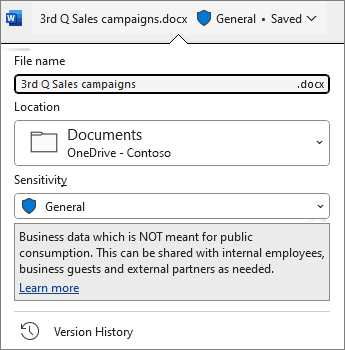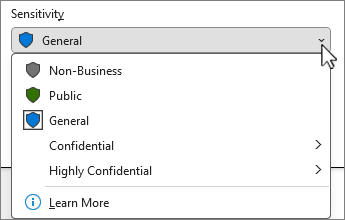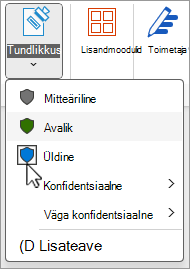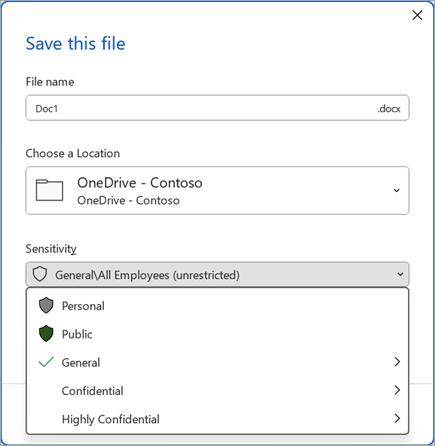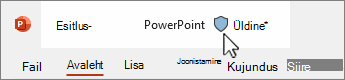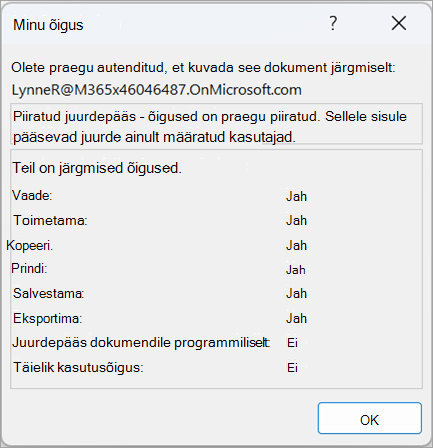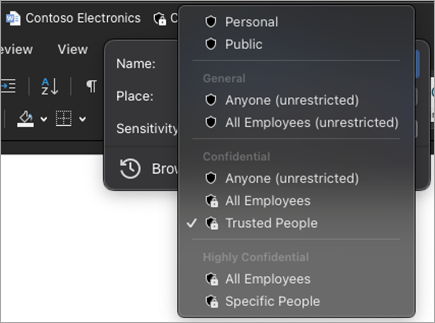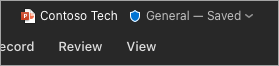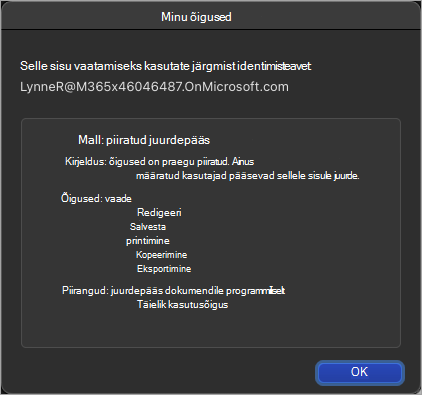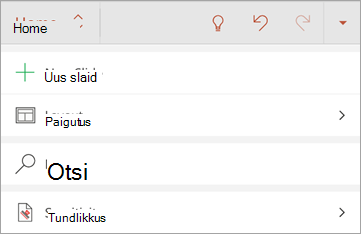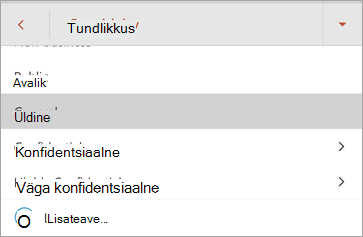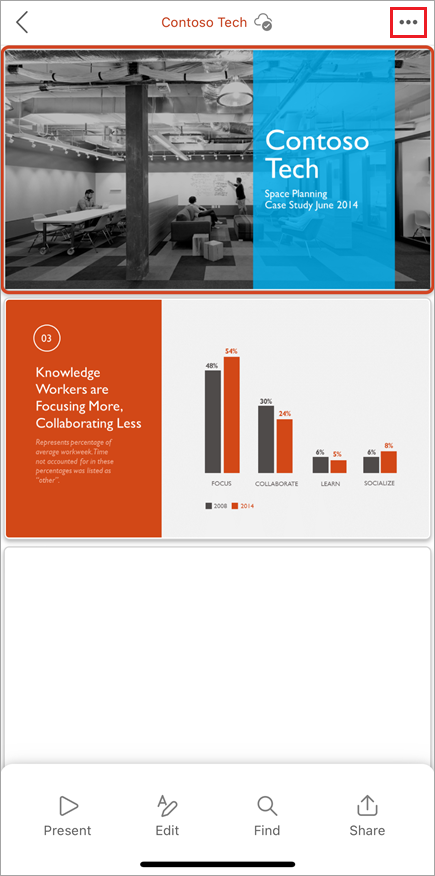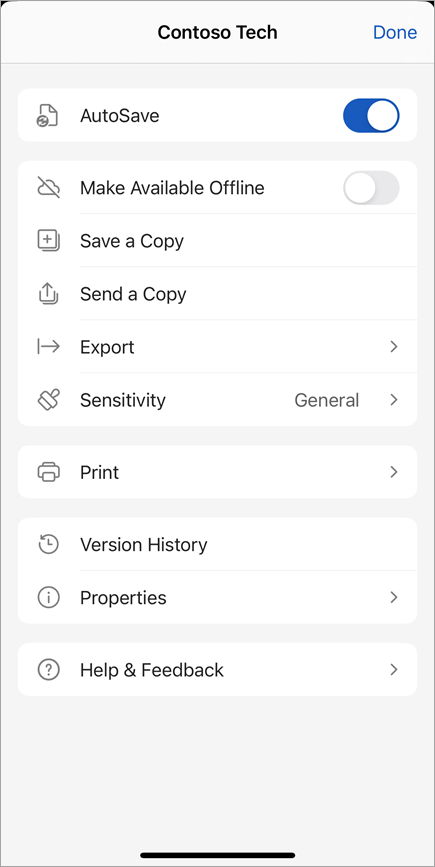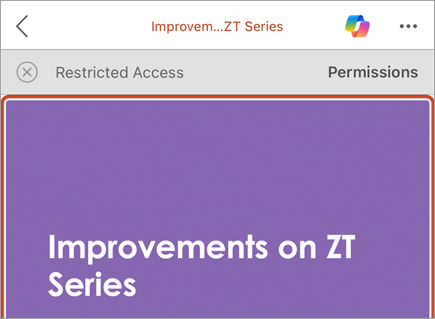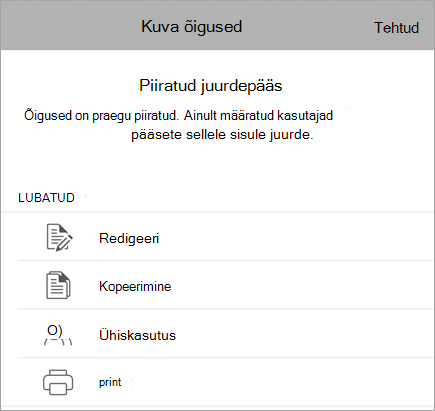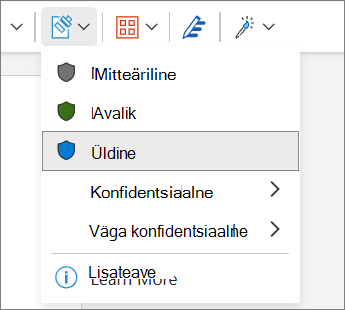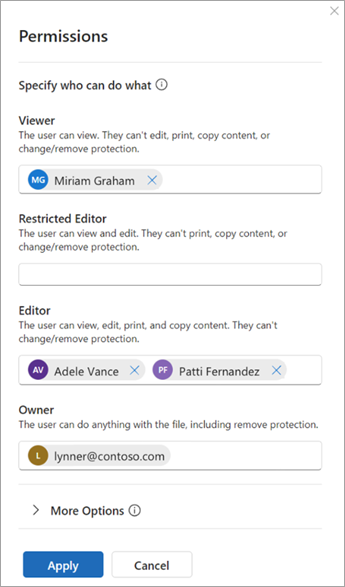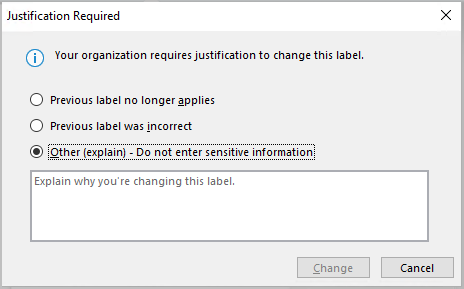Mis on detundlikkuse sildid?
Detundlikkuse sildid rakendatakse failidele käsitsi või automaatselt, et need vastaksid teie ettevõtte teabekaitsepoliitikatele. Tundlikkuse sildid näitavad failide liigitust ja võivad failidele kaitset rakendada.
Teie ettevõte kohandab sildinimesid ja kirjeldusi. Lisateabe saamiseks selle kohta, millist silti ja millal kasutada, pöörduge oma ettevõtte IT-osakonna poole. Delikaatse teabe sildid avaldatakse kasutajatele, mitte asukohtadele (nt saitidele või postkastidele), nii et teie ja teie töökaaslased võivad näha erinevaid rakendamiseks saadaolevaid delikaatse teabe silte.
Märkused:
-
Selle funktsiooni kasutamiseks on vaja Microsoft 365 tellimust. Lisateavet leiate teemast Kas minu Office'i versioon toetab detundlikkuse silte?. Kui olete administraator ja soovite tundlikkuse siltide kasutusele võtta, lugege teemat Tundlikkuse siltide kasutamise alustamine.
-
Funktsioonide täieliku loendi ja saadavaloleku vaatamiseks vaadake teemat Tundlikkuse sildi funktsioonid Word, Excelis ja PowerPointis.
Mis juhtub tundlikkuse sildi rakendamisel?
Delikaatse teabe sildi rakendamisel säilib silditeave koos failiga, kui see liigub ühest seadmest, rakendusest või pilveteenusest teise. Detundlikkuse sildi rakendamine võib põhjustada failis muudatusi ka vastavalt teie ettevõtte konfiguratsioonile, näiteks:
-
Võimalik, et rakendatakse krüptimine teabeõiguste halduse abil
-
Võidakse kuvada päis, jalus või vesimärk
-
Võidakse kuvada dünaamilised vesimärgid
Märkus.: Kui teil pole õigust delikaatse teabe silti muuta või eemaldada, kuvab enamik rakendusi tõrketeate ja takistab teil seda teha. Mõnes rakenduses keelatakse tundlikkuse sildid lihtsalt.
Kõigi platvormide kõik rakendused ei toeta sama käitumist, seega võivad delikaatse teabe sildi rakendamise täpsed tulemused veidi erineda. Lisateavet selle kohta, milliseid võimalusi iga platvorm toetab, leiate teemast Rakenduste tundlikkuse sildifunktsioonide tugi.
Kuidas tundlikkuse silte rakendatakse?
Tundlikkuse silte saab rakendada käsitsi või automaatselt.
Valige tundlikkuse silt ise
NB!: Tundlikkuse silti saate rakendada ainult järgmistel juhtudel. • Teie Office'i konto on töökonto, millele on määratud Office 365 Enterprise E3 või Office 365 Enterprise E5 litsents.• Teie administraator on konfigureerinud delikaatse teabe sildid ja avaldanud need teile.
Tundlikkusribalt:
-
Klõpsake tiitliriba, mis asub faili nime kõrval.
-
Valige tundlikkuse silt, mis kehtib teie faili kohta.
Märkus.: Kuvatakse
Kui failil pole veel silti, annab delikaatse teabe riba teile teada, kas see on nõutav või mitte. Kui silt on nõutav, kuvatakse viip Sildi valimine. Kui silti pole vaja, kuvatakse viip lihtsalt sildita.
Lisateavet leiate teemast Uus tundlikkusriba Office for Windowsis.
Tundlikkusnupult:
-
Klõpsake menüüd Avaleht ja seejärel valige
-
Valige tundlikkuse silt, mis kehtib teie faili kohta.
Näpunäited:
-
Kas te pole kindel, mis silt on? Kirjelduse selgitamiseks libistage kursoriga üle sildi, et näha kirjeldust, mille teie ettevõte on lisanud.
-
Kui olete IT-spetsialist, kes otsib teavet delikaatse teabe riba konfigureerimise või haldamise kohta, lugege teemat Delikaatse teabe siltide haldamine Office'i rakendustes.
Uue faili salvestamisel tehke järgmist.
-
Klõpsake ikooni Salvesta.
-
Valige dialoogiboksis Salvestamine tundlikkuse silt, mis kehtib teie faili kohta.
Automaatne ja soovitatav sildistamine
Automaatne sildistamine
Kui teie administraator on häälestanud automaatse sildistamise, võivad teatud tüüpi teavet (nt isikukoodid, krediitkaardinumbrid või muu delikaatne teave) sisaldavad failid automaatselt rakendada määratud sildi.
Kui silt on automaatselt rakendatud, kuvatakse Office'i lindi all teade, mis näeb välja selline:
Soovitatav sildistamine
Samamoodi saavad administraatorid häälestada soovitatava sildistuse, mis soovitab failis sisalduva tundliku sisu põhjal määratud silti. Kui teile soovitatakse silti, kuvatakse Office'i lindi all teade, mis näeb välja selline:
Vaikesilt
Kui teie administraator on seadistanud vaikesildid, rakendatakse failidele automaatselt vaikesilt, kui need esimest korda salvestatakse. Kui fail on loodud, kuid seda ei salvestatud või kui fail loodi enne siltide vaikepoliitika rakendamist, kuvatakse tiitliribal märgendit, millele silt faili salvestamisel rakendatakse.
Lisateavet leiate teemast Delikaatse teabe sildid rakendatakse või soovitatakse Office'is failidele ja meilisõnumitele automaatselt.
Detundlikkuse sildi eemaldamine
Failile juba rakendatud delikaatse teabe sildi eemaldamiseks tühistage selle valimine menüü Avaleht tundlikkusribalt või menüüst
Kuidas teada saada, millist detundlikkuse silti praegu rakendatakse?
Faili tundlikkuse silt (kui see on praegu rakendatud) kuvatakse tiitliribal.
Kuidas teada saada, millised õigused mul on?
Klõpsake olekuribal õiguste ikooni. Avaneb dialoogiboks Minu õigus ja kuvatakse teie õigused.
Kui õiguste ikooni ei kuvata, paremklõpsake olekuriba ja valige selle lisamiseks menüüst
Kui failile on praegu rakendatud kohandatud õigustega silt, kuvatakse faili avamisel Office'i lindi all äririba. Klõpsake dialoogiboksi Minu õigused avamiseks nuppu Kuva õigused.
Valige tundlikkuse silt ise
NB!: Tundlikkuse silti saate rakendada ainult järgmistel juhtudel. • Teie Office'i konto on töökonto, millele on määratud Office 365 Enterprise E3 või Office 365 Enterprise E5 litsents.• Teie administraator on konfigureerinud delikaatse teabe sildid ja avaldanud need teile.
Tehke tiitliribal järgmist.
-
Klõpsake tiitliriba, mis asub faili nime kõrval.
-
Valige tundlikkuse silt, mis kehtib teie faili kohta.
Näpunäited:
-
Kas te pole kindel, mis silt on? Kirjelduse selgitamiseks libistage kursoriga üle sildi, et näha kirjeldust, mille teie ettevõte on lisanud.
-
Kui olete IT-spetsialist, kes otsib teavet delikaatse teabe riba konfigureerimise või haldamise kohta, lugege teemat Delikaatse teabe siltide haldamine Office'i rakendustes.
Tundlikkusnupult:
-
Klõpsake menüüd Avaleht ja seejärel valige
-
Valige tundlikkuse silt, mis kehtib teie faili kohta.
Märkus.: Kuvatakse
Uue faili salvestamisel tehke järgmist.
-
Klõpsake ikooni Salvesta.
-
Valige dialoogiboksis Salvestamine tundlikkuse silt, mis kehtib teie faili kohta.
Automaatne ja soovitatav sildistamine
Automaatne sildistamine
Kui teie administraator on häälestanud automaatse sildistamise, võivad teatud tüüpi teavet (nt isikukoodid, krediitkaardinumbrid või muu delikaatne teave) sisaldavad failid automaatselt rakendada määratud sildi. Kui silt on automaatselt rakendatud, kuvatakse Office'i lindi all teatis.
Soovitatav sildistamine
Samamoodi saavad administraatorid häälestada soovitatava sildistuse, mis soovitab failis sisalduva tundliku sisu põhjal määratud silti. Kui teile soovitatakse silti, kuvatakse Office'i lindi all teatis.
Vaikesilt
Kui teie administraator on seadistanud vaikesildid, rakendatakse failidele automaatselt määratud vaikesilt. Uue faili loomisel või enne siltide vaikepoliitika juurutamist loodud faili avamisel rakendatakse vaikesilt järgmisel faili salvestamisel.
Lisateavet leiate teemast Delikaatse teabe sildid rakendatakse või soovitatakse Office'is failidele ja meilisõnumitele automaatselt.
Detundlikkuse sildi eemaldamine
Failile juba rakendatud delikaatse teabe sildi eemaldamiseks tühistage selle valimine menüü Avaleht tiitliribalt või menüüst
Kuidas teada saada, millist detundlikkuse silti praegu rakendatakse?
Faili tundlikkuse silt (kui see on praegu rakendatud) kuvatakse tiitliribal:
Kuidas teada saada, millised õigused mul on?
Klõpsake olekuribal õiguste ikooni. Avaneb dialoogiboks Minu õigus ja kuvatakse teie õigused.
Kui õiguste ikooni ei kuvata, paremklõpsake olekuriba ja valige selle lisamiseks menüüst Õigused .
Kui failile on praegu rakendatud kohandatud õigustega silt, kuvatakse faili avamisel Office'i lindi all äririba. Klõpsake dialoogiboksi Minu õigused avamiseks nuppu Kuva õigused.
Valige tundlikkuse silt ise
NB!: Tundlikkuse silti saate rakendada ainult järgmistel juhtudel. • Teie Office'i konto on töökonto, millele on määratud Office 365 Enterprise E3 või Office 365 Enterprise E5 litsents.• Teie administraator on konfigureerinud delikaatse teabe sildid ja avaldanud need teile.
-
Androidi tahvelarvutis valige menüü Avaleht ja seejärel Tundlikkus.
Androidi telefonis
-
Puudutage tundlikkuse silti, mis kehtib teie faili kohta.
Märkused:
-
Kuvatakse
-
Kohandatud õigustega siltide rakendamist Androidis ei toetata. Kohandatud õigustega sildi rakendamiseks kasutage M365 Windowsi või Maci jaoks.
Detundlikkuse sildi eemaldamine
Failile juba rakendatud delikaatse teabe sildi eemaldamiseks tühistage selle valimine menüü Avaleht menüüst Tundlikkus. Kui teie asutuses nõutakse faili sildistust, ei saa te silti eemaldada.
Valige tundlikkuse silt ise
NB!: Tundlikkuse silti saate rakendada ainult järgmistel juhtudel. • Teie Office'i konto on töökonto, millele on määratud Office 365 Enterprise E3 või Office 365 Enterprise E5 litsents.• Teie administraator on konfigureerinud delikaatse teabe sildid ja avaldanud need teile.
Tundlikkusnupult:
-
Valige iPadis vahekaart Avaleht ja seejärel Tundlikkus. Redigeerimisrežiimi aktiveerimiseks valige iPhone'is
-
Liikuge menüüs Avaleht kerides allapoole ja valige Tundlikkus.
-
Valige tundlikkuse silt, mis rakendub teie failile
Märkused:
-
Kuvatakse
-
Kohandatud õigustega siltide rakendamist Androidis ei toetata. Kohandatud õigustega sildi rakendamiseks kasutage M365 Windowsi või Maci jaoks.
Tehke menüüs Veel suvandeid järgmist.
-
Menüü Rohkem suvandeid avamiseks valige ekraani ülaservas kolm täpid.
-
Valige Tundlikkus.
-
Valige tundlikkuse silt, mis kehtib teie faili kohta.
Detundlikkuse sildi eemaldamine
Olemasoleva delikaatse teabe sildi eemaldamiseks eemaldage see tundlikkuse menüüst.Te ei saa silti eemaldada, kui teie ettevõte nõuab kõigilt failidelt silte.
Kuidas teada saada, millist detundlikkuse silti praegu rakendatakse?
Menüü Rohkem suvandeid avamiseks valige ekraani ülaservas kolm täpid. Siin kuvatakse praegune tundlikkuse silt.
Kuidas teada saada, millised õigused mul on?
Õigusi saate iPhone'is või iPadis vaadata ainult juhul, kui failil on kasutaja määratletud õigused. Sel juhul kuvatakse faili avamisel äririba.
Õiguste vaatamiseks puudutage äriribal nuppu Kuva õigused .
Valige tundlikkuse silt ise
NB!: Tundlikkuse silti saate rakendada ainult järgmistel juhtudel. • Teie Office'i konto on töökonto, millele on määratud Office 365 Enterprise E3 või Office 365 Enterprise E5 litsents.• Teie administraator on konfigureerinud delikaatse teabe sildid ja avaldanud need teile.
Tehke tiitliribal järgmist.
-
Klõpsake tiitliriba, mis asub faili nime kõrval.<tk insert image>
-
Valige tundlikkuse silt, mis kehtib teie faili kohta.<tk insert image>
Tundlikkusnupult:
-
Valige menüüs Avaleht nupp
Valige delikaatse teabe silt, mis rakendub teie failile.
Märkused:
-
Kuvatakse
-
Kohandatud õigustega siltide rakendamist Androidis ei toetata. Kohandatud õigustega sildi rakendamiseks kasutage M365 Windowsi või Maci jaoks.
Automaatne ja soovitatav sildistamine
Automaatne sildistamine
Kui teie administraator on häälestanud automaatse sildistamise, võivad teatud tüüpi teavet (nt isikukoodid, krediitkaardinumbrid või muu delikaatne teave) sisaldavad failid automaatselt rakendada määratud sildi. Kui silt on automaatselt rakendatud, kuvatakse Office'i lindi all teatis.
Soovitatav sildistamine
Samamoodi saavad administraatorid häälestada soovitatava sildistuse, mis soovitab failis sisalduva tundliku sisu põhjal määratud silti. Kui teile soovitatakse silti, kuvatakse Office'i lindi all teatis.
Vaikesilt
Kui teie administraator on seadistanud vaikesildid, rakendatakse failidele automaatselt määratud vaikesilt. Uue faili loomisel või enne siltide vaikepoliitika juurutamist loodud faili avamisel rakendatakse vaikesilt järgmisel faili salvestamisel.
Lisateavet leiate teemast Delikaatse teabe sildid rakendatakse office'is automaatselt või soovitatakse teie failidele ja meilisõnumitele
Detundlikkuse sildi eemaldamine
Failile juba rakendatud delikaatse teabe sildi eemaldamiseks tühistage selle valimine menüü Avaleht tiitliribalt või menüüst
Kuidas teada saada, millist detundlikkuse silti praegu rakendatakse?
Tiitliribal kuvatakse faili tundlikkuse sildi ikoon. Delikaatse teabe sildi nime ja kirjelduse kuvamiseks libistage tööriistaspikri laiendamiseks kursoriga üle sildiikooni.
Kuidas teada saada, millised õigused mul on?
M365 veebirakendus ei toeta praegu detundlikkuse sildi õiguste vaatamist. M365 Windowsi või Maci jaoks võimaldab vaadata, millised õigused teil faili jaoks on.
Mida saavad tundlikkuse sildid teha?
Administraatori määratletud õiguste rakendamine
Teie valitud delikaatse teabe sildil võivad olla administraatori konfigureeritud eelmääratletud õigused. Seda tüüpi sildi valimisel ei pea te sildi rakendamiseks rohkem toiminguid tegema.
Teie valitud kohandatud õiguste rakendamine
Kui valite kasutaja määratletud õiguste jaoks konfigureeritud delikaatse teabe sildi, palutakse teil valida, kes saab faili lugeda või muuta.
Sisumärkide rakendamine
Olenevalt ettevõtte konfiguratsioonist võib detundlikkuse sildi rakendamine põhjustada faili päise, jaluse või vesimärgi lisamise. Need sisumärgid sisaldavad teie administraatori määratletud teksti.
Dünaamiliste vesimärkide rakendamine
Failisisu täiendavaks kaitsmiseks võib teie ettevõte konfigureerida delikaatse teabe sildi rakendama failile dünaamilisi vesimärke. Need vesimärgid sisaldavad üksikasju, mis on seotud faili vaatava isikuga. Kuna see on teie asutuse konfigureeritud säte, ei saa vesimärke eemaldada ega muuta.
Failidele juurdepääsu jälgimine ja tühistamine
Windowsis saate Microsofti vastavusportaali kaudu jälgida ja tühistada juurdepääsu kaitstud kohalikele failidele.
Lisateavet leiate teemast Failidele juurdepääsu jälgimine ja tühistamine
Kuidas detundlikkuse silte jõustatakse?
Kohustuslik sildistamine
Teie administraator saab häälestada kohustusliku sildistamise, mis nõuab kasutajatelt failidele sildi rakendamist. Kui avate või salvestate märgistamata faili, palutakse teil enne jätkamist valida delikaatse teabe silt.
Kui kohustuslik silt on kehtiv, ei saa te eemaldada faili delikaatse teabe silti, kuid saate olemasolevat silti muuta. Kui teil palutakse siltideta faili avamisel lisada delikaatse teabe silt, saate sildi valimise asemel avada faili kirjutuskaitstud režiimis.
Märkus.: Kui kohustuslik sildistamine on jõus, pole siltidega või krüptitud failide puhul PDF-faili printimine saadaval.
Allavahetamisjoondus
Teie ettevõttel võib olla poliitika, mis nõuab teilt põhjendust, enne kui muudate delikaatse teabe silti kõrgemast tundlikkusest madalamaks. Kui taandamise õigustus on lubatud, võidakse teilt paluda valida põhjendus või esitada enda põhjus, kui valite vähem tundliku sildi.
Märkus.: Teil palutakse muudatused pärast dokumendi avamist õigustada ainult üks kord. Pärast esmakordset rööpjoondamist on edaspidiste muudatuste õigustamist vaja põhjendada ainult juhul, kui fail suletakse ja avatakse uuesti.
Lisateave
Teadaolevad probleemid Office'i failidele tundlikkuse siltide lisamisega.
Peit- ja isikuandmete eemaldamine dokumentide, esitluste või töövihikute kontrollimise teel
Administraatoritele: teave deliivsussiltide kohta
Administraatorid: Office'i rakendustes detundlikkuse siltide haldamine